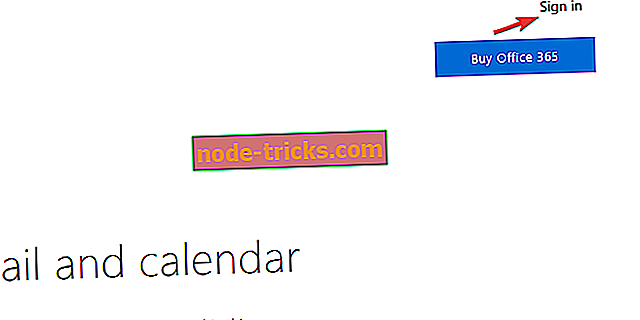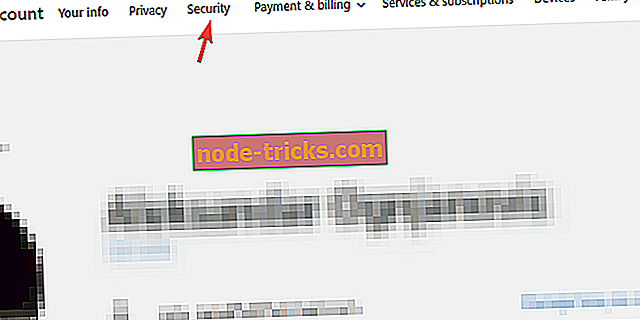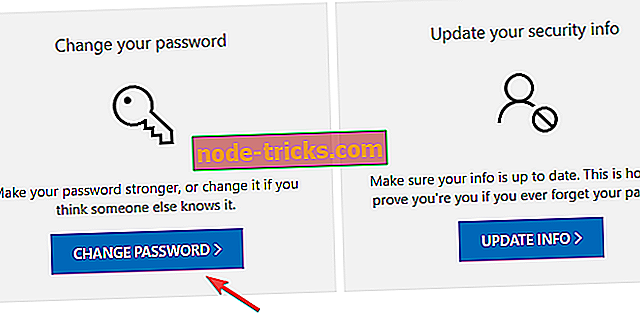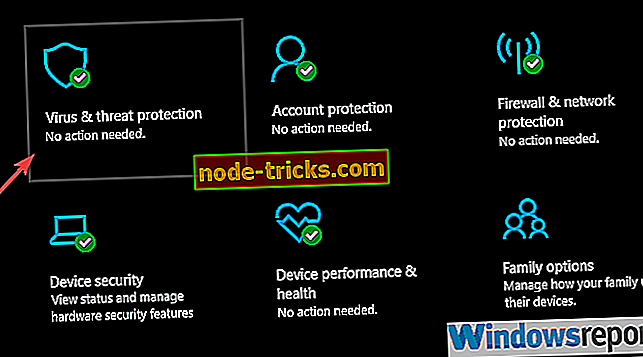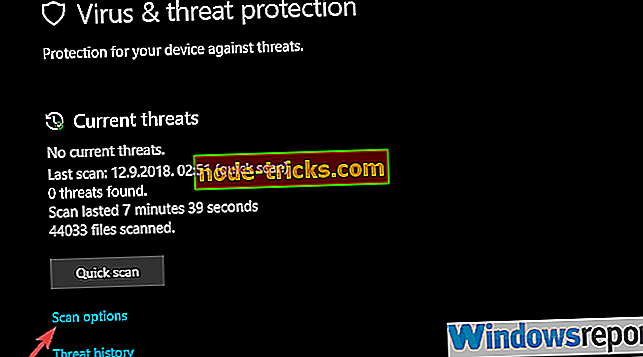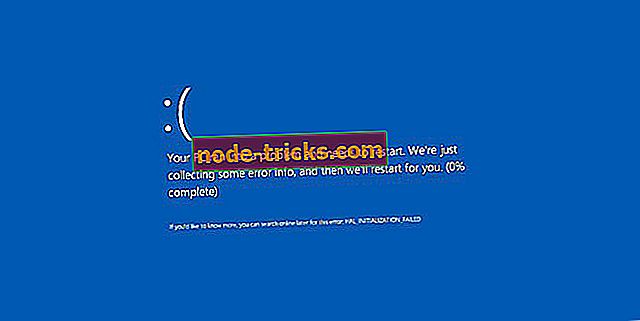ВИРІШЕНИЙ: Skype-вірус надсилає повідомлення автоматично
Уявіть, що ви відкриваєте Skype вранці, щоб перевірити на ваших друзів або родичів, і, раптом, ви бачите безліч дивних повідомлень, надісланих з вашого облікового запису. Це не те, що хтось хоче бачити. Але деякі користувачі зробили, як вони були порушені цим вірусом Skype, який відправляє повідомлення автоматично . Тепер, якщо ви, на жаль, зазнали впливу, теж не підкреслюйте. Просто виконайте наведені нижче дії.
Що робити, якщо хтось сповіщає контакти вашого облікового запису Skype
- Скиньте пароль облікового запису та налаштуйте двоетапну перевірку
- Сканування ПК на наявність шкідливих програм
- Перевстановіть Skype
Рішення 1 - Скидання пароля облікового запису та налаштування двоетапної перевірки
Все почалося з однієї маленької помилки відкриття файлу або посилання з випадкового повідомлення, відправленого повним незнайомцем. Є, дійсно, деякі інші способи для спамера, щоб проникнути на ваш обліковий запис Skype, але вони не такі ймовірні.
Після цього вони взяли під свій контроль ваш обліковий запис, і бот починає розсилати ваші контакти за допомогою посилань на різні веб-сайти. Цей вірус в основному пов'язаний з Adware, але хто знає, які їхні наміри, чи не так?
Першим кроком має бути скидання пароля облікового запису Microsoft, пов'язаного з Skype. Після цього нам потрібно встановити двоетапну міру перевірки, щоб уникнути майбутнього проникнення.
Ось що потрібно робити, крок за кроком:
- Відкрийте веб-переглядач і перейдіть до облікового запису Microsoft для Web.
- Увійдіть, використовуючи обліковий запис Microsoft, який використовується для Skype .
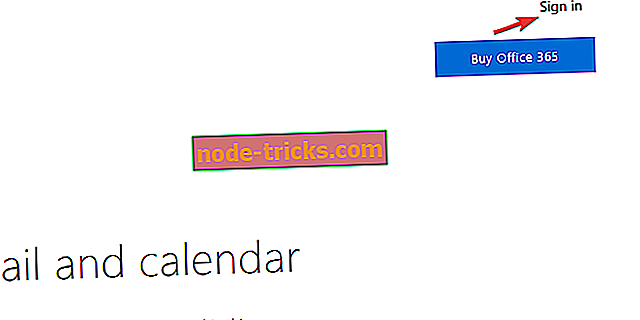
- Оберіть « Безпека» з панелі меню.
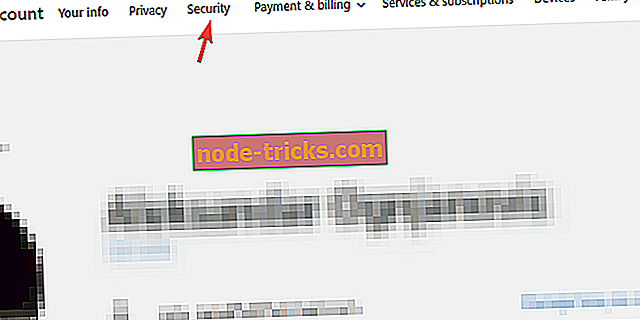
- Натисніть Змінити пароль .
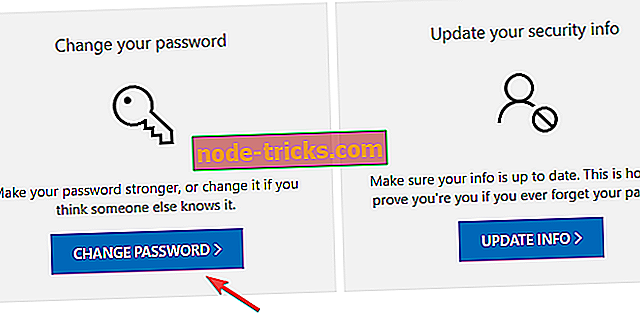
- Змінити пароль. Ми пропонуємо об'єднати великі та малі літери, знаки та цифри, щоб створити більш сильний пароль.
- Тепер поверніться назад і натисніть кнопку Оновити інформацію про безпеку та додайте додатковий рівень безпеки. У моєму випадку я звернувся за номером телефону, але ви можете вибрати альтернативну адресу електронної пошти, якщо це ваша чашка чаю. Це параметри двоетапної перевірки, і ми наполегливо пропонуємо їх.
- Підтвердьте зміни, але ще не входите в Skype.
Рішення 2 - Сканування ПК на наявність шкідливих програм
Тепер, що ми посилили рахунок, давайте усунемо можливу загрозу. Зловмисне програмне забезпечення знаходиться в різних формах, але хороший антивірусний інструмент повинен усунути його в найкоротші терміни. Для глибокого сканування та видалення всього шкідливого програмного забезпечення можна використовувати будь-який пакет сторонніх виробників або вбудований Windows Defender.
Оскільки ця процедура може відрізнятися від інструментів сторонніх виробників, ми покажемо, як виконувати глибоке сканування за допомогою Windows Defender. Для цього виконайте такі вказівки:
- Відкрийте програму Windows Defender у зоні сповіщення панелі завдань.
- Виберіть Захист від вірусів і загроз .
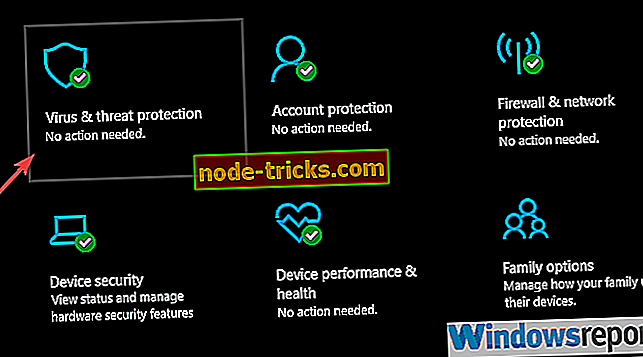
- Виберіть " Параметри сканування" .
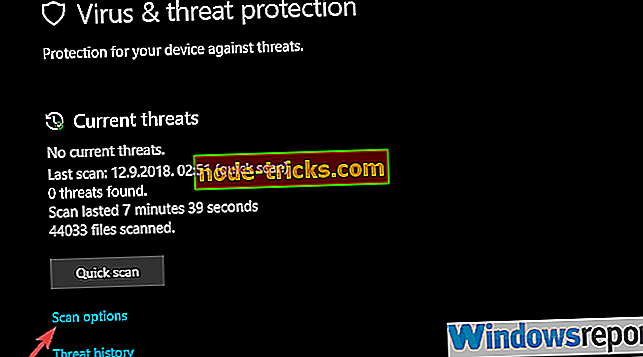
- Виберіть Windows Defender Offline Scan.
- Натисніть Сканувати зараз .
- Ваш комп'ютер буде перезавантажено, і процес сканування почнеться.
Інший варіант - отримати спеціальний антивірус. Ми рекомендуємо вам Bitdefender 2019. Bitdefender пропонує в цій версії не тільки простий досвід роботи з антивірусними програмами, але й сканер шкідливих програм і VPN. Використовувати його буде дуже приємно, і ви також матимете всі параметри безпеки щодня.
- Завантажте Bitdefender Antivirus 2019 за спеціальною ціною знижки 35%
Рішення 3 - Перевстановіть Skype
Нарешті, ми прийшли до останнього кроку, який є переустановкою. Це стосується як UWP, так і настільних версій Skype, і обидві вимагають чистої установки. Це означає, що вам потрібно видалити певний файл XML, який містить шкідливі файли спамерів, які використовуються для керування вашим ПК.
Перевстановіть Skype для стільниці та видаліть пошкоджений файл XML:
- Відкрийте меню Пуск, клацніть правою кнопкою миші на Skype та видаліть її .
- Натисніть клавішу Windows + R, щоб відкрити рядок піднятих підвищених рівнів.
- У командному рядку copy-paste % appdata% і натисніть Enter.
- Відкрийте папку Skype .
- Видалити файл shared.xml і видалити його.
- Перезавантажте комп'ютер.
- Встановіть Skype знову. Ви можете знайти налаштування тут.
- Увійдіть у свій обліковий запис і новий пароль, і ви повинні бути в безпеці.
Крім того, якщо ви використовуєте Skype для Android або iOS, не забудьте видалити додаток і всі кешовані дані та встановити його знову. І не забудьте не натискати на незнайомі повідомлення. Нова версія Skype дозволяє людям, які не є у вашому списку контактів, надсилати вам повідомлення. Тому будьте обережні.
З урахуванням сказаного ми можемо укласти цю статтю. Сподіваємося, що після цих трьох кроків у вас не виникне ніяких проблем з вірусом Skype, а також автоматичною передачею повідомлень. Не забудьте повідомити нам, чи допомогло вам це вам чи ні, у розділі коментарів нижче.